Twitter y Facebook son dos de las plataformas de redes sociales más populares, con millones de usuarios. Si tiene un blog o es un usuario frecuente de Twitter y Facebook, es posible que desee realizar publicaciones cruzadas entre las dos plataformas de vez en cuando. La publicación cruzada significa el proceso de publicar una publicación de una plataforma de redes sociales a otra. A muchos blogueros y usuarios de redes sociales les gusta realizar publicaciones cruzadas entre plataformas de redes sociales para llegar a la mayor cantidad de espectadores con sus publicaciones. La publicación cruzada también permite que un usuario evite volver a publicar la misma publicación en un sitio de redes sociales diferente. Facilita la publicación de videos de Twitter en Facebook y puede ayudarlo a llegar a la audiencia más grande. Sin embargo, Twitter ha descontinuado la función para compartir publicaciones de Twitter en Facebook, y ya no puede publicar automáticamente un Tweet en Facebook. Muchas plataformas de redes sociales le permiten acceder a la función de publicación cruzada, y Twitter solía permitir funciones de publicación cruzada, como la publicación automática de Facebook a Twitter. En esta guía, discutiremos métodos para compartir publicaciones de Twitter en Facebook desde su PC y dispositivo Android. También discutiremos métodos para compartir una publicación de Facebook a Twitter.
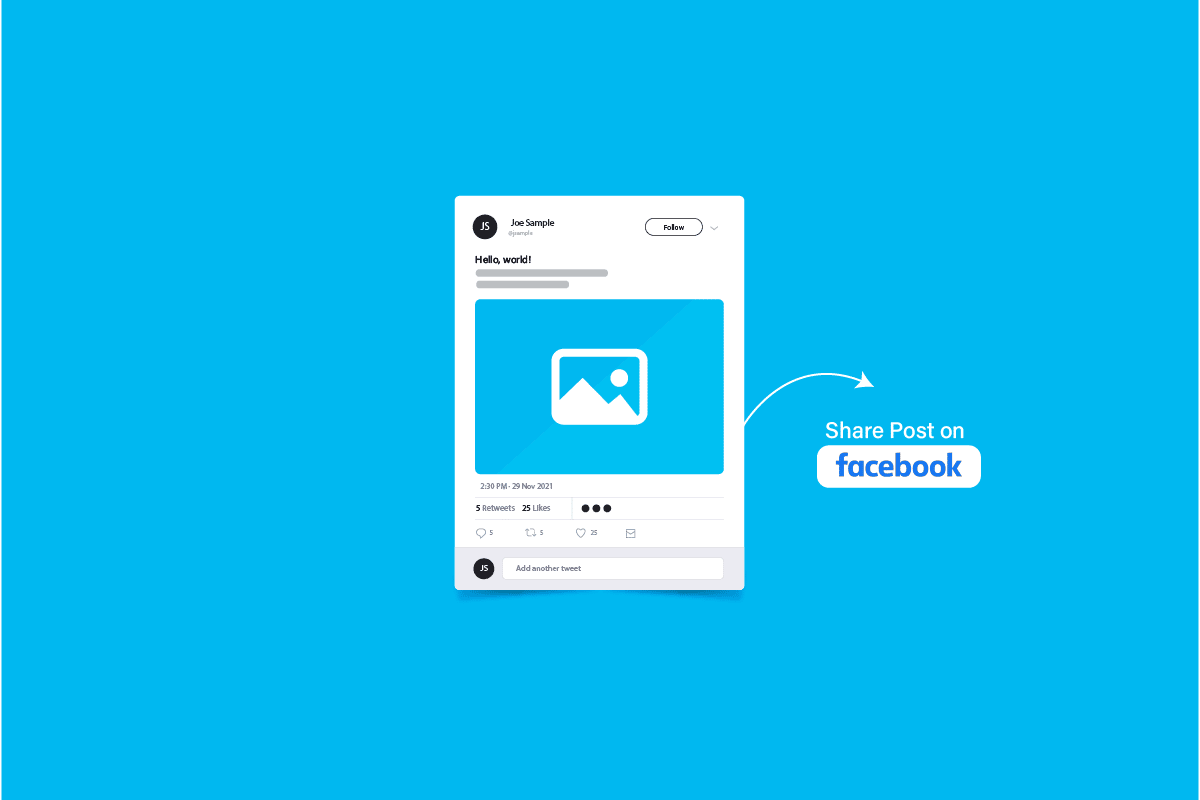
Tabla de contenido
Cómo compartir publicaciones de Twitter en Facebook
Continúe leyendo para conocer en detalle las formas de compartir publicaciones de Twitter en Facebook.
¿Puedo compartir publicaciones de Twitter en Facebook?
Twitter solía permitir a sus usuarios realizar publicaciones cruzadas entre Twitter y Facebook. Sin embargo, desde 2018, se suspendió la función de publicación automática en Facebook. Anteriormente, si deseaba publicar un tweet en su cuenta de Facebook, solo necesitaba seguir algunos pasos simples para permitir las publicaciones de Facebook desde Twitter. Dado que la función para publicar automáticamente desde Twitter ya no está disponible, los usuarios deben probar otros métodos para publicar desde Twitter a Facebook. En las siguientes secciones, hemos recopilado todos los métodos posibles que se pueden utilizar para compartir una publicación de Twitter en Facebook.
Cómo compartir un Tweet en Facebook manualmente desde la PC
Como ya hemos establecido que la opción de publicación automática en Twitter ha sido deshabilitada, deberá publicar manualmente una publicación de Twitter en su Facebook. Los siguientes son los pasos para publicar manualmente desde Twitter a Facebook.
1. Abra su navegador web e inicie sesión en su Gorjeo cuenta.
2. Navegue hasta el tweet que desea compartir y haga clic en el icono Compartir.
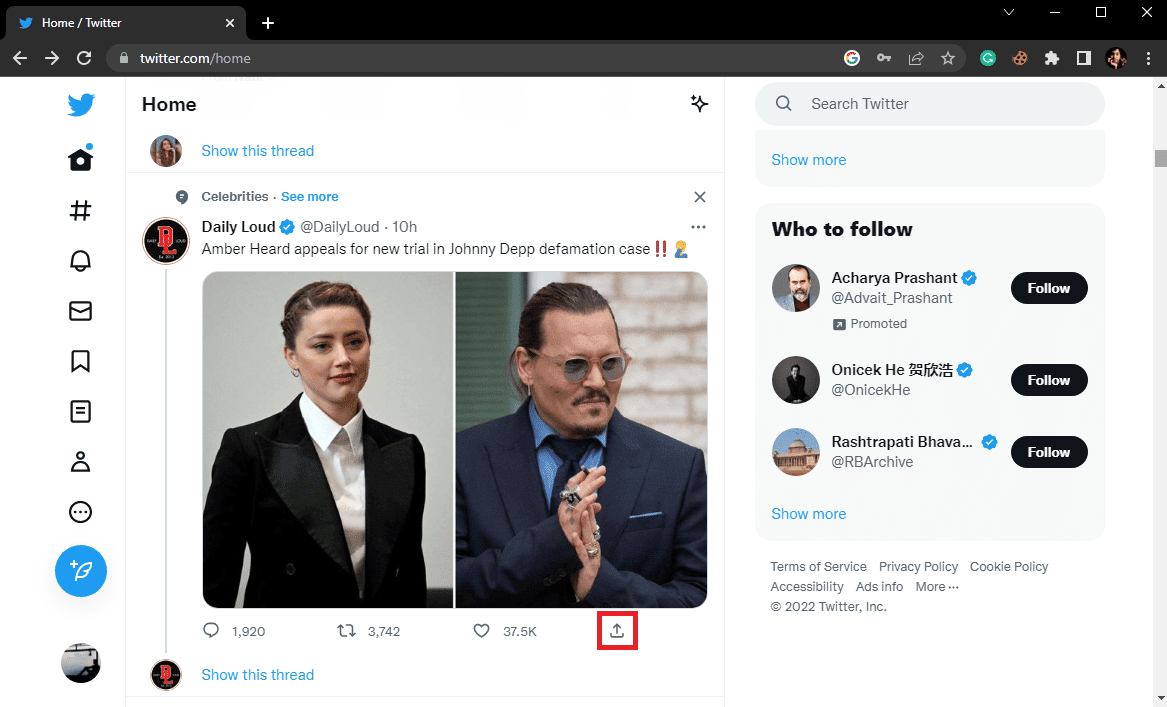
3. Ahora, haga clic en Copiar enlace a Tweet.
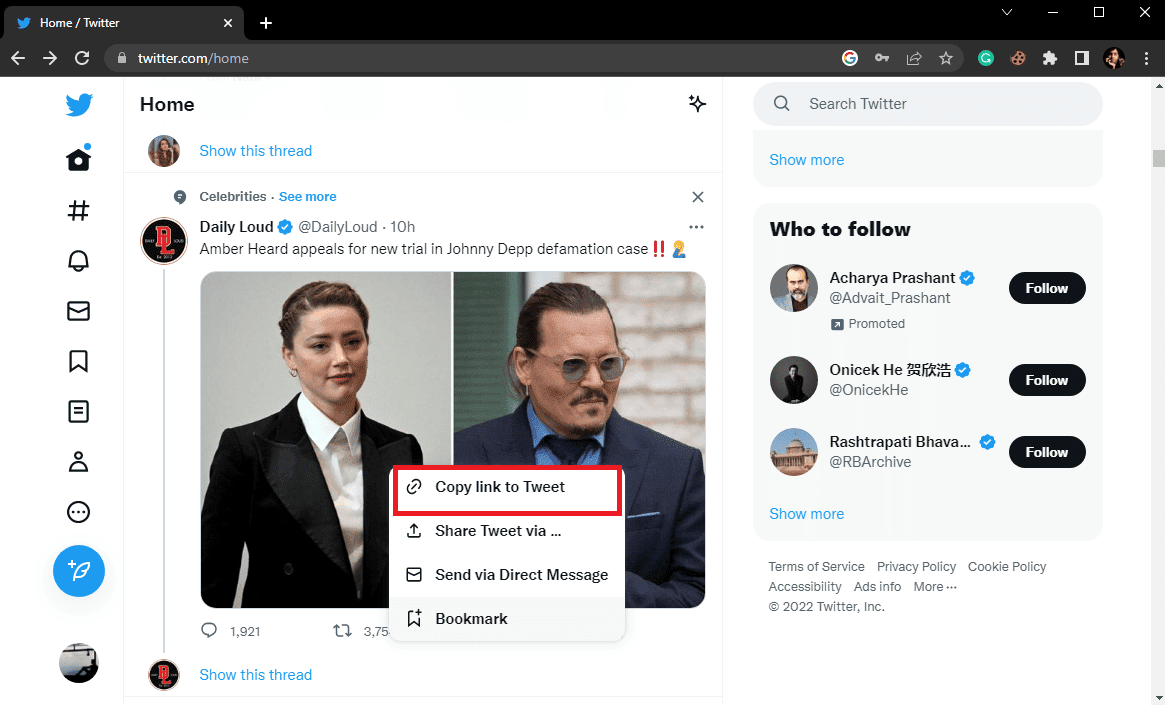
4. En una nueva pestaña, abre tu cuenta de Facebook.
5. Aquí, haga clic en el cuadro What’s on your mind.
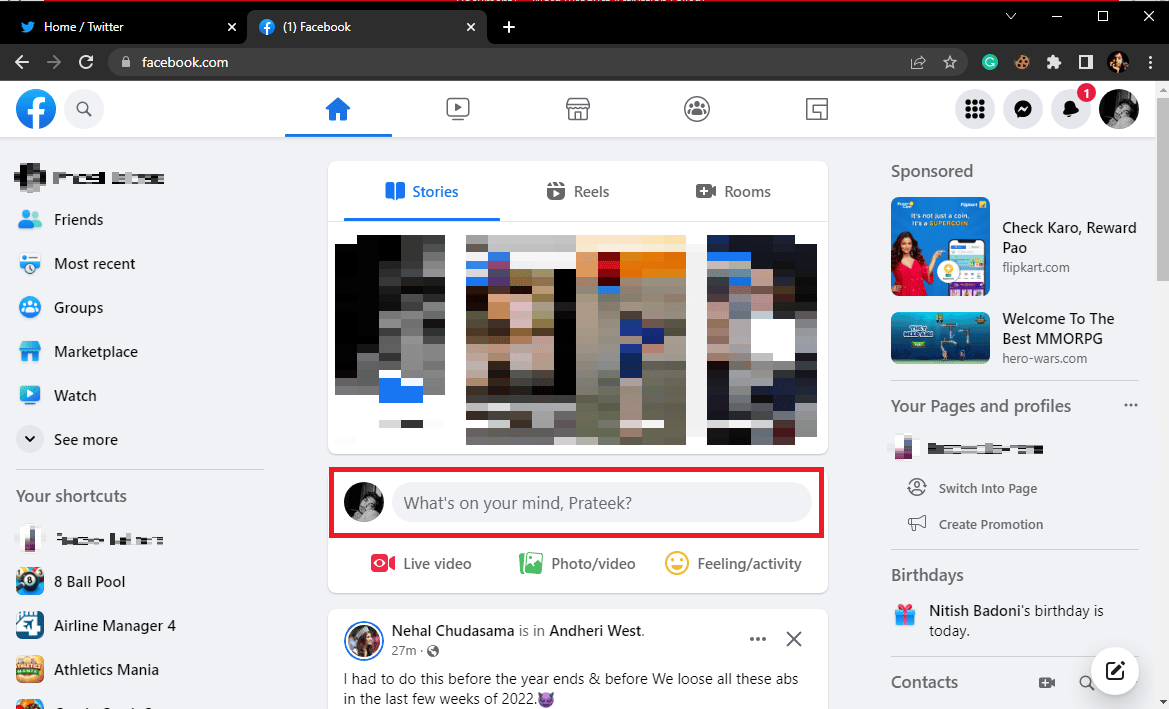
6. Pegue el enlace de la publicación de Twitter en el cuadro de texto Crear publicación.
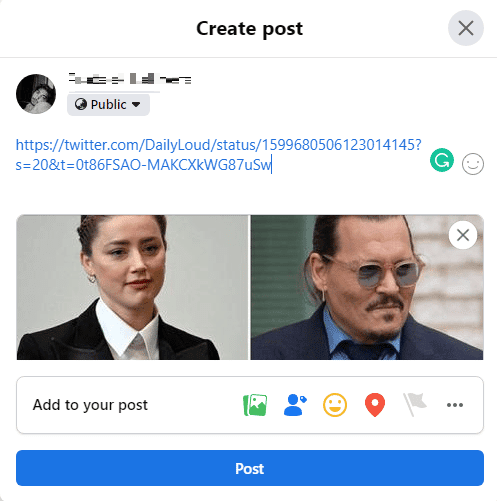
7. Finalmente, haga clic en Publicar para publicar tweets en Facebook.
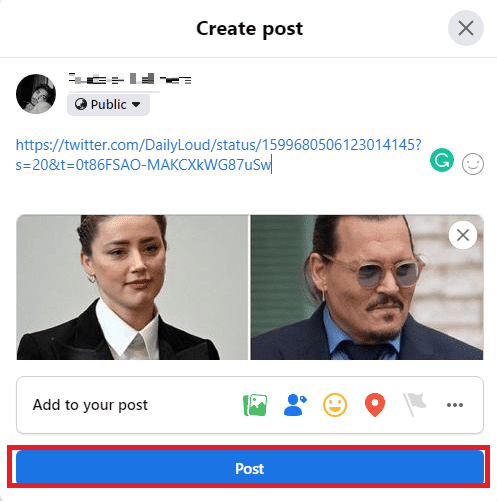
Este es el método más fácil para publicar videos de Twitter en Facebook si está usando Twitter en su dispositivo Android. Continúe leyendo para encontrar métodos para compartir publicaciones de Twitter en Facebook desde su dispositivo Android. Además, continúe leyendo para encontrar métodos para publicar automáticamente desde Facebook a Twitter.
Cómo compartir un Tweet en Facebook manualmente desde Android
Compartir una publicación de Twitter en la línea de tiempo de Facebook es fácil y se puede hacer siguiendo unos sencillos pasos. Sin embargo, si tiene un dispositivo Android, puede copiar un enlace de publicación de Twitter desde la aplicación de Twitter para publicarlo en Facebook.
Nota: dado que los teléfonos inteligentes no tienen las mismas opciones de configuración y varían de un fabricante a otro, asegúrese de que la configuración sea la correcta antes de cambiar alguna. Los siguientes métodos son del teléfono inteligente Moto G60.
1. Abra Twitter desde el menú del teléfono.
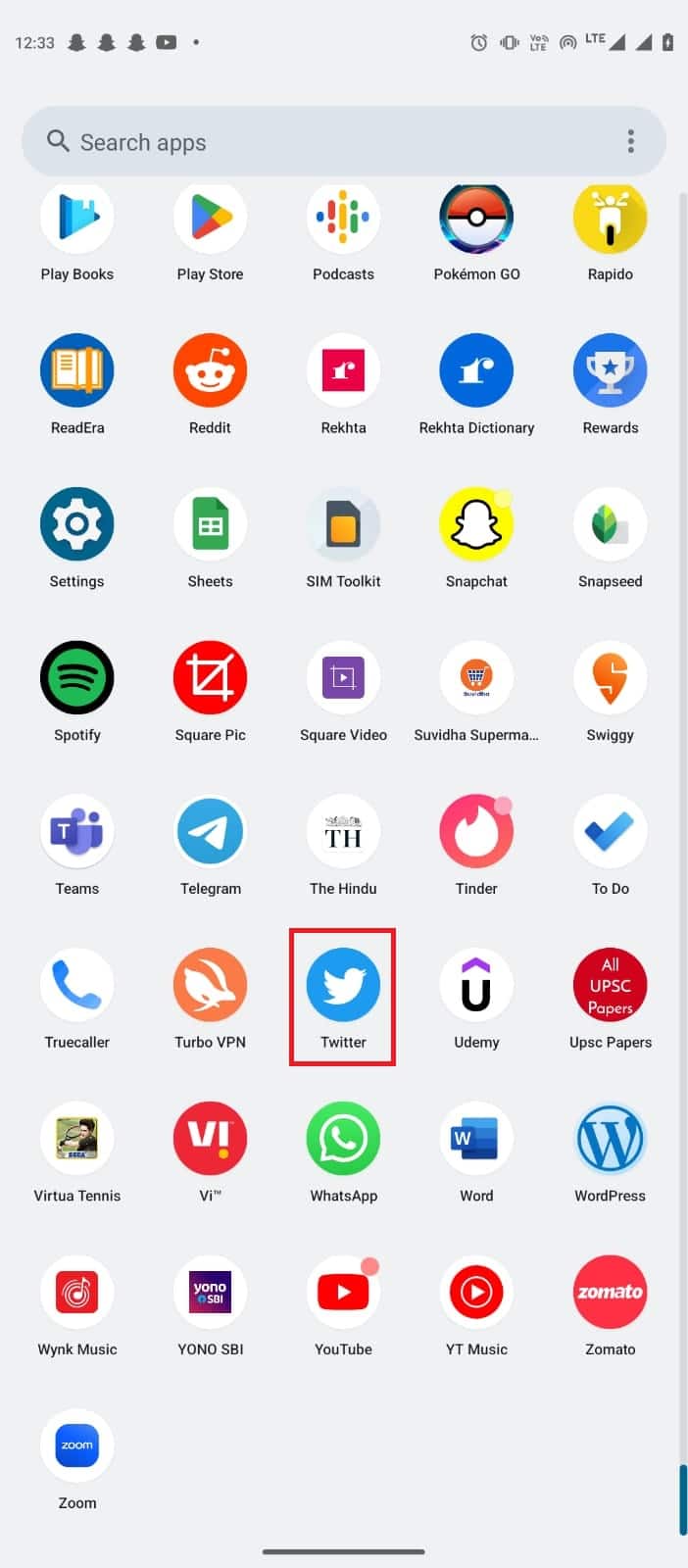
2. Navegue hasta el Tweet que desea publicar en Facebook y toque el ícono Compartir.
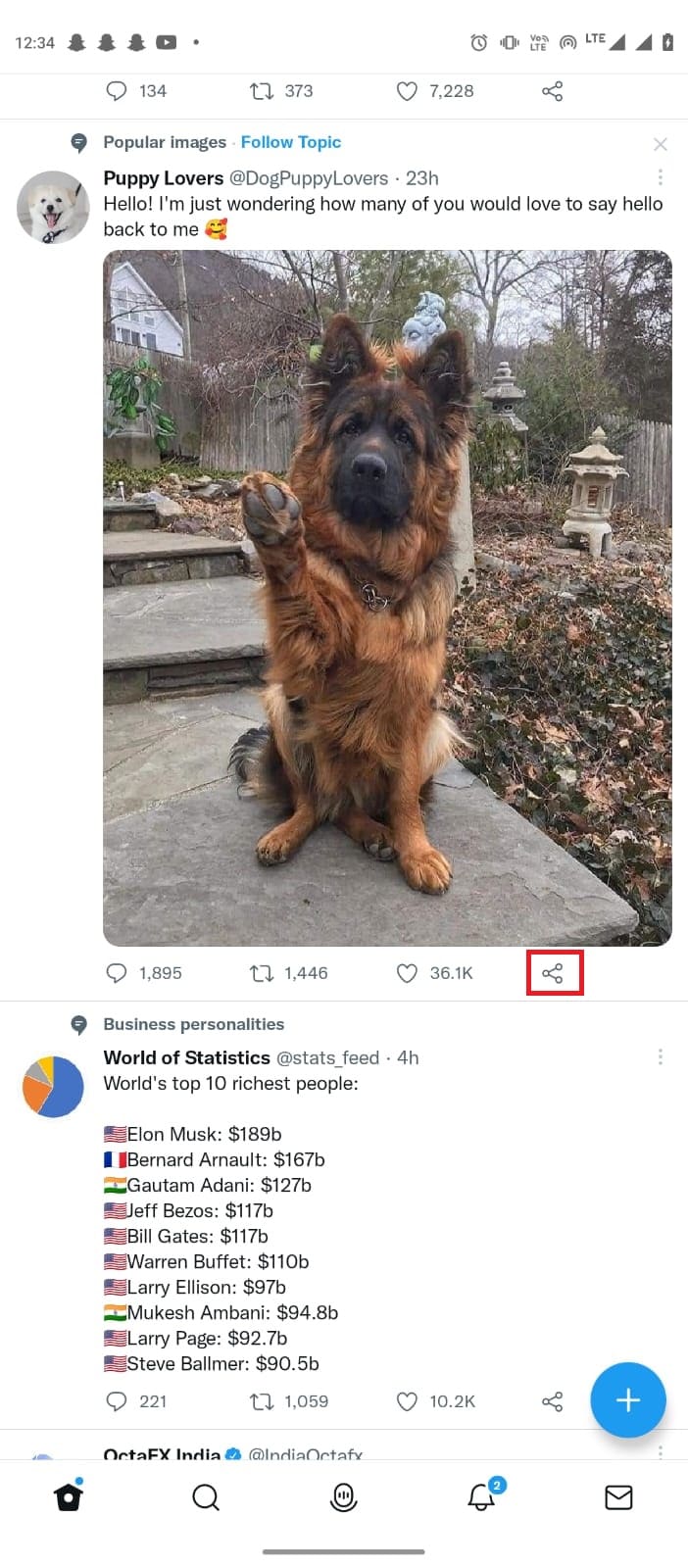
3. Aquí, ubique y toque la opción de noticias de Facebook.
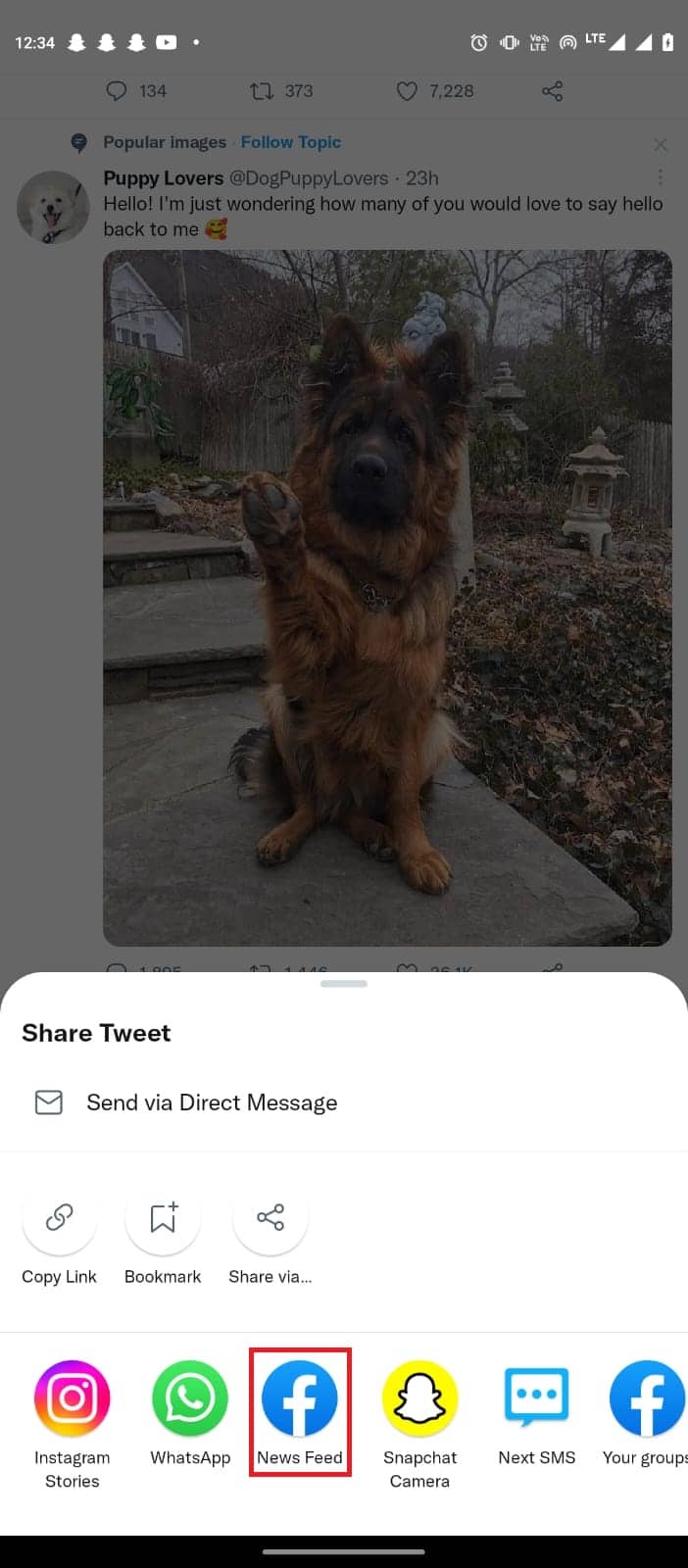
4. Finalmente, toque PUBLICAR para compartir el tweet en su perfil de Facebook.
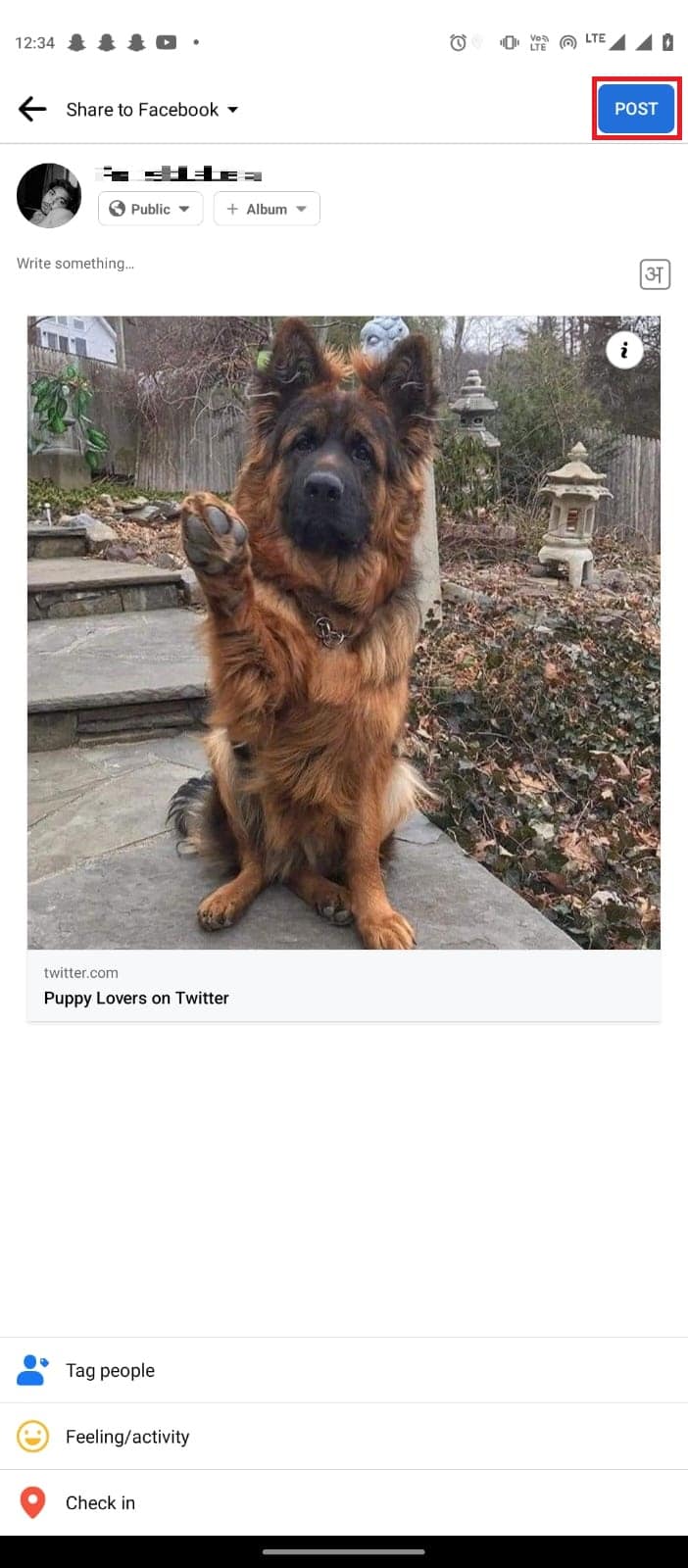
También puede publicar videos de Twitter en Facebook en un dispositivo Android siguiendo los pasos anteriores.
Cómo compartir un Tweet en Facebook de forma privada
Si desea compartir un tweet con uno de sus amigos de Facebook de forma privada, puede hacerlo compartiendo el enlace de la publicación de Twitter con ellos. Los siguientes son los pasos para compartir publicaciones de Twitter en Facebook de forma privada con un amigo de Facebook.
1. Abra su navegador web e inicie sesión en su cuenta de Twitter.
2. Navegue hasta la publicación que desea compartir y haga clic en el icono Compartir.
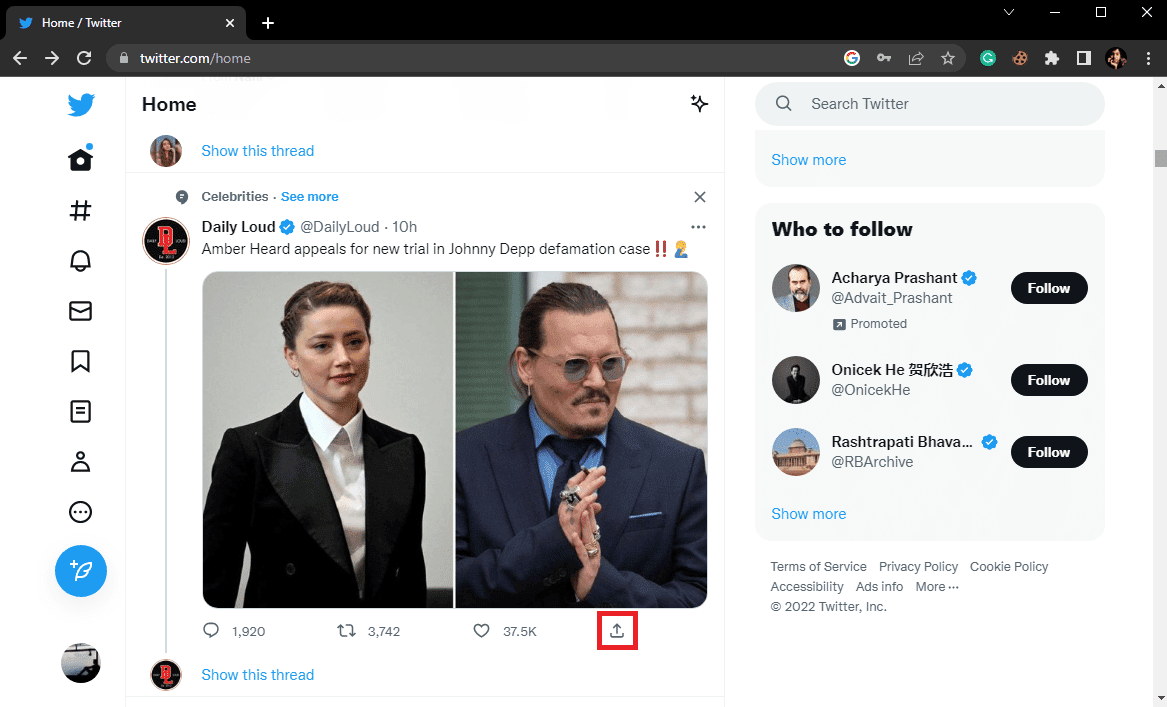
3. Aquí, haga clic en Copiar enlace a Tweet.
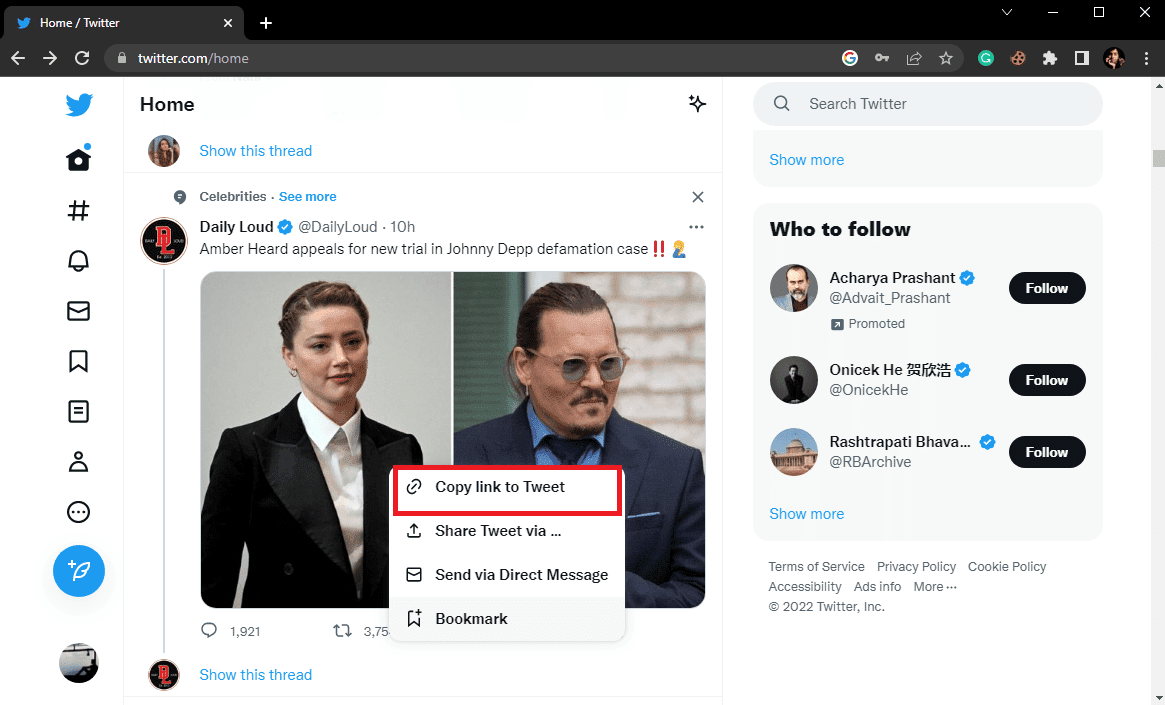
4. En una nueva pestaña, abre tu cuenta de Facebook.
5. Haga clic en el icono Nuevo mensaje.
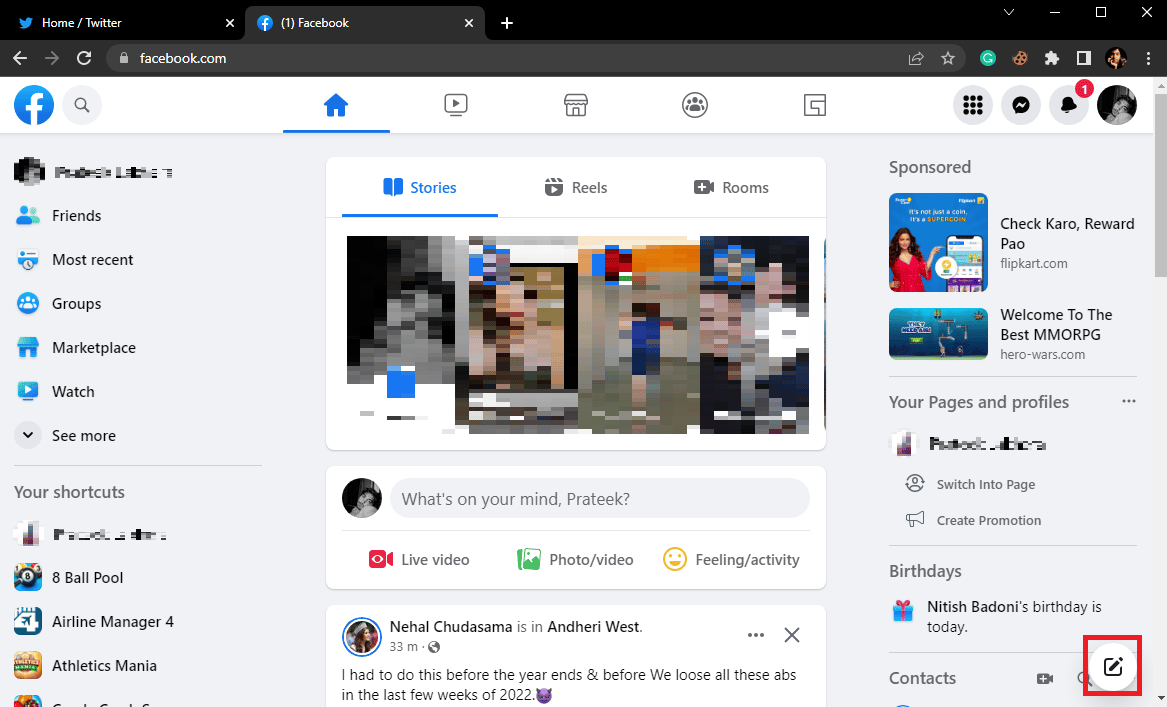
6. Busque al amigo y pegue el enlace del Tweet en el cuadro de chat.
7. Pulse la tecla Intro para enviar el mensaje y publicar Tweets en Facebook de forma privada.
Si desea publicar un video de Twitter en Facebook de forma privada con un amigo de Facebook, puede hacerlo compartiendo el enlace de forma privada. Lea la siguiente sección para averiguar si puede publicar automáticamente desde Facebook a Twitter y encontrar métodos para compartir publicaciones de Facebook a Twitter.
Cómo compartir una publicación de Facebook en Twitter
También puede compartir sus publicaciones de Facebook en Twitter. Sin embargo, ten en cuenta que Twitter tiene limitaciones con los caracteres y las palabras de un Tweet. Por lo tanto, absténgase de compartir publicaciones largas de Facebook en Twitter. La mejor solución para esto es compartir el enlace de una publicación de Facebook. Puede usar los siguientes pasos simples para hacerlo.
1. Inicie sesión en su Facebook cuenta.
2. Ahora, navegue hasta la publicación de Facebook que desea compartir en Twitter.
3. Aquí, haga clic en la hora y la fecha de la publicación para abrir la publicación individual.
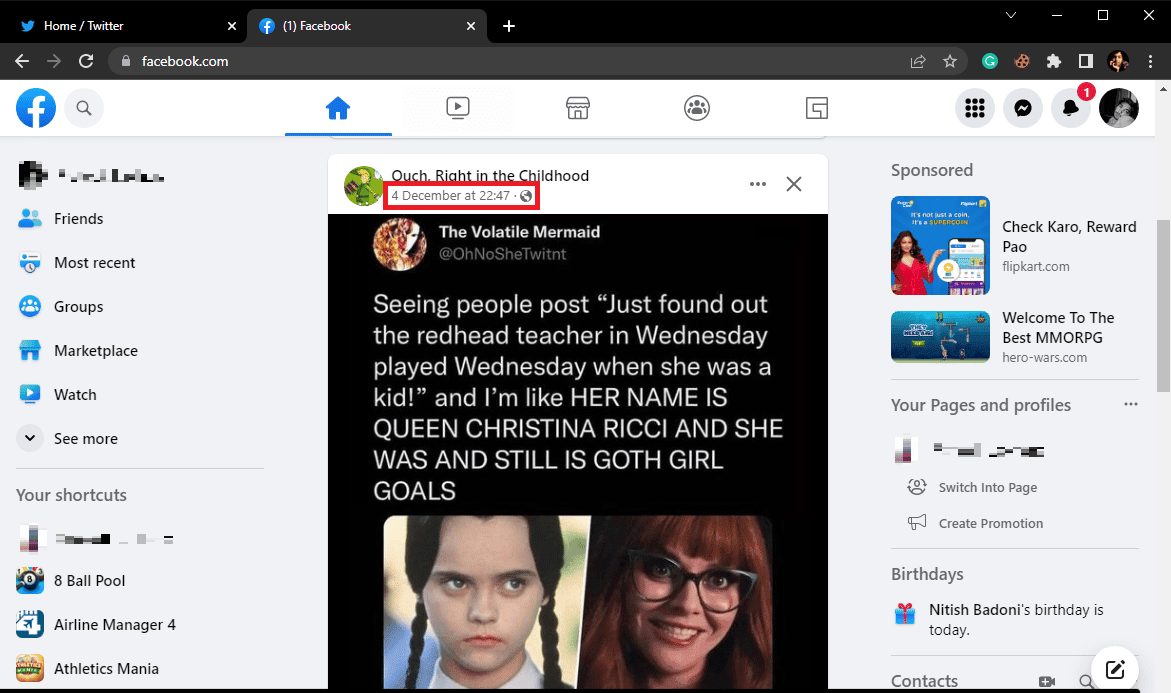
4. Asegúrese de que la privacidad publicada esté configurada como Pública.
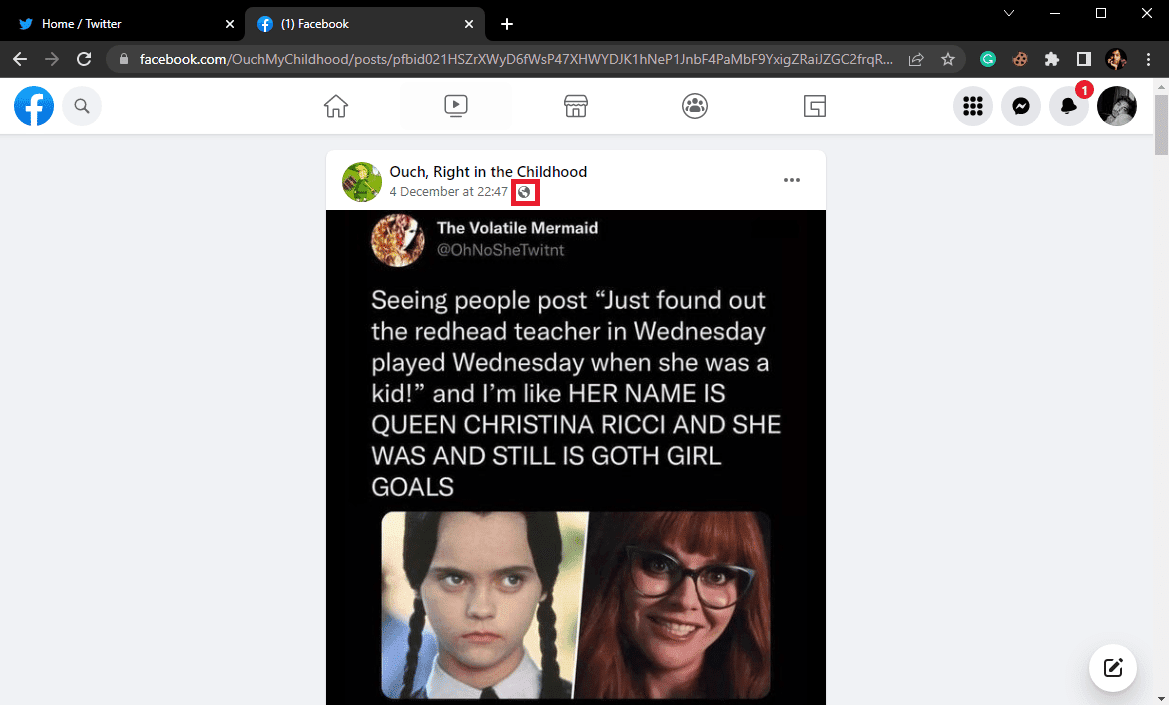
5. Ahora, copie el enlace de la barra de búsqueda.
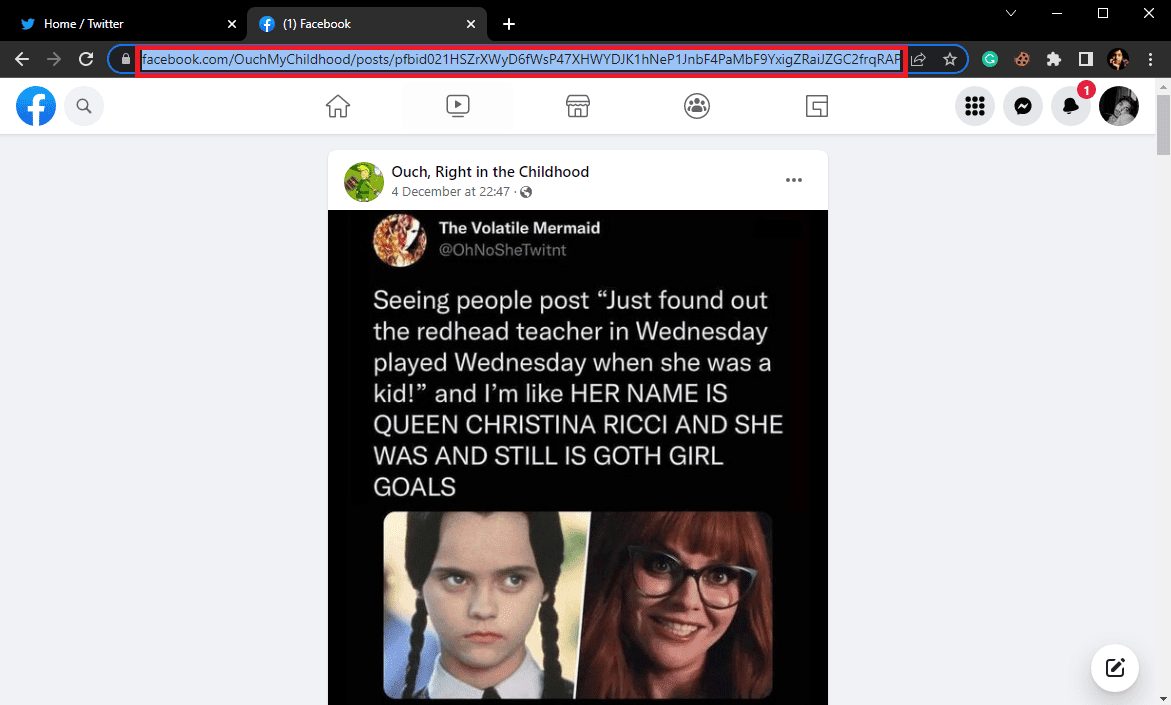
6. Ahora, en una nueva pestaña, abre e inicia sesión en tu cuenta de Twitter.
7. Haga clic en ¿Qué está pasando? cuadro de texto y pegue el enlace copiado.
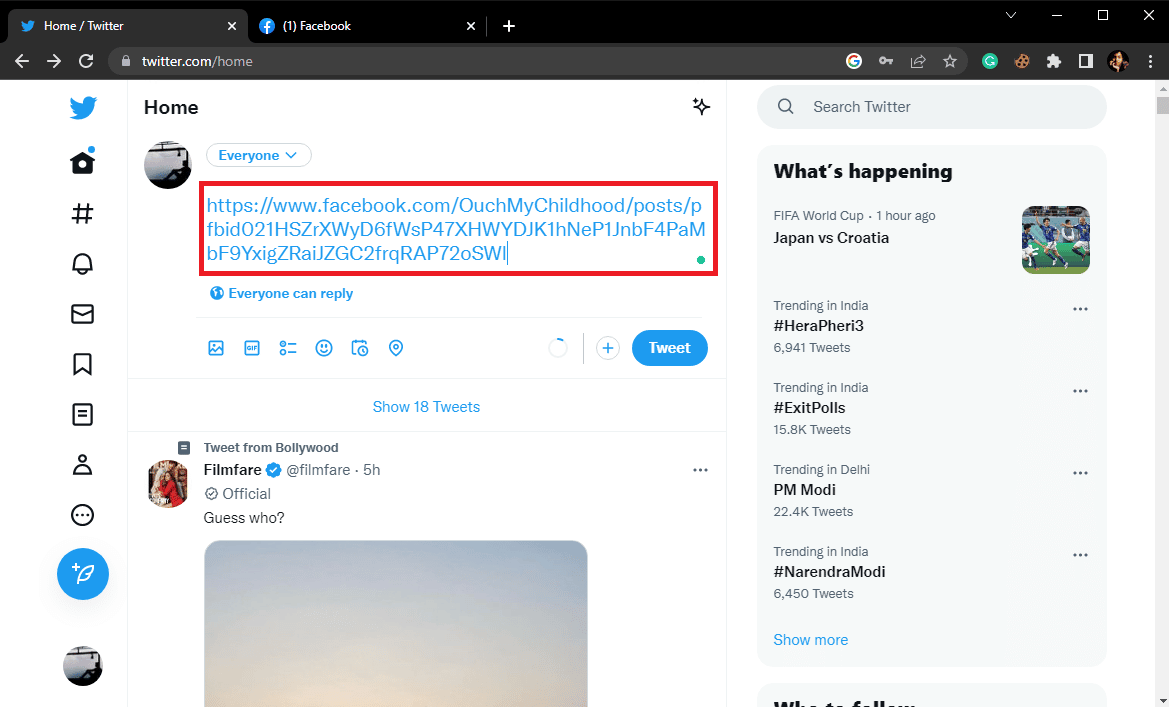
8. Finalmente, haga clic en Tweet para compartir la publicación en su línea de tiempo de Twitter.
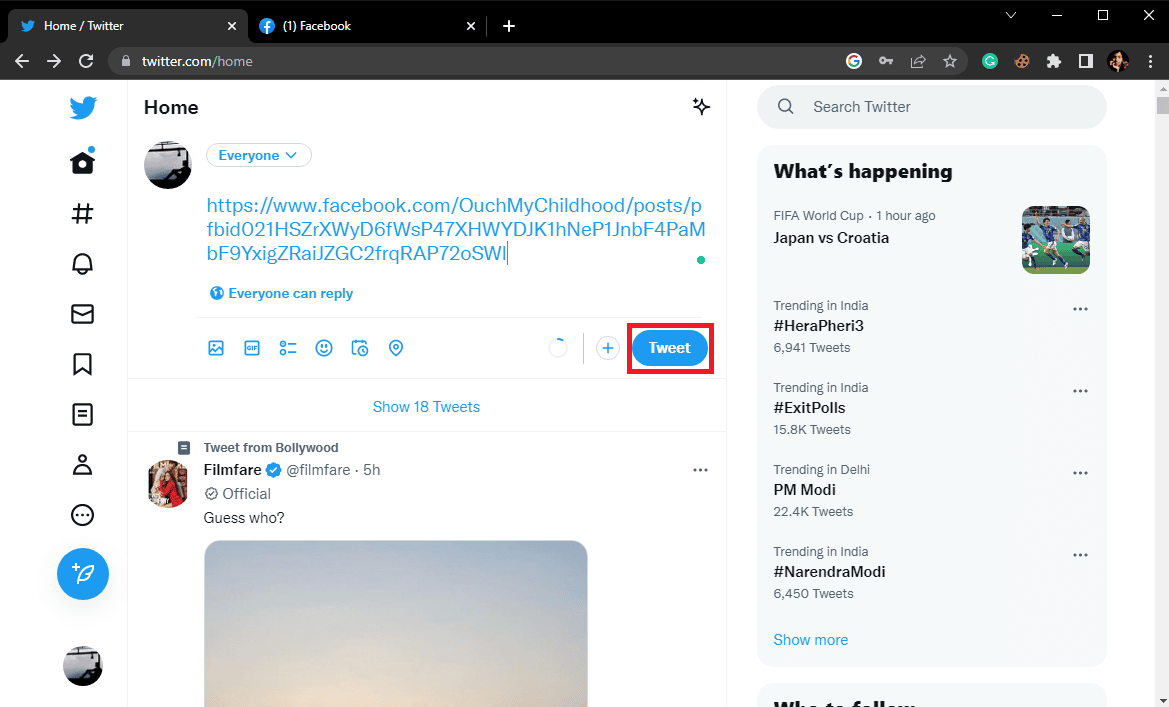
Preguntas frecuentes (FAQ)
Q1. ¿Puedo publicar en Twitter y Facebook al mismo tiempo?
Respuesta El servicio de publicación cruzada de Twitter para Facebook se suspendió desde 2018. Por lo tanto, ya no puede publicar en ambas plataformas al mismo tiempo.
Q2. ¿Puedo agregar mi cuenta de Facebook a mi cuenta de Twitter?
Y. No, ya no puede agregar su cuenta de Facebook a su cuenta de Twitter. Sin embargo, esta característica todavía está disponible para algunas plataformas, como WordPress.
Q3. ¿Cómo puedo cruzar publicaciones entre Twitter y Facebook?
Respuesta Dado que la opción de compartir automáticamente ya no está disponible, puede intentar compartir publicaciones en las dos plataformas compartiendo el enlace de la publicación.
Q4. ¿Cómo comparto una publicación de Facebook en Twitter?
Respuesta Para compartir una publicación de Facebook en Twitter, simplemente puede copiar la URL de la publicación en Twitter y publicarla en su línea de tiempo.
P5. ¿Puedo compartir un tweet con un amigo de Facebook?
Respuesta Sí, puede copiar un enlace de Tweet y pegarlo en el cuadro de mensaje para compartirlo con su amigo de Facebook.
***
Esperamos que esta guía le haya sido útil y que haya podido descubrir cómo compartir publicaciones de Twitter en Facebook. Háganos saber qué método funcionó para usted. Si tiene alguna sugerencia para nosotros, háganoslo saber en la sección de comentarios.